Spectrum လက်ခံသူသည် ကန့်သတ်မုဒ်တွင် ရှိနေသည်- စက္ကန့်ပိုင်းအတွင်း ဘယ်လိုပြင်မလဲ။

မာတိကာ
နှစ်စဉ် အားလပ်ရက်များတွင် မိဘများနှင့်အတူ ဆင်နွှဲရန် အိမ်သို့ ကားမောင်းထွက်ခဲ့ပြီး ယခုနှစ်တွင် ချွင်းချက်မရှိပါ။
ပြီးခဲ့သောနှစ်တွင် ကျွန်ုပ်၏လူများအတွက် Spectrum Cable TV ချိတ်ဆက်မှုတစ်ခု ရယူရန် ဆုံးဖြတ်ခဲ့သည်။ အဘယ်ကြောင့်ဆိုသော် ၎င်းတို့သည် အခြားသူများကဲ့သို့ပင် OTT ပလပ်ဖောင်းများထက် ဖျော်ဖြေရေးအတွက် Cable TV ကို အားကိုးသောကြောင့်ဖြစ်သည်။
“Spectrum Receiver သည် အကန့်အသတ်မုဒ်တွင် ရှိနေသည်” ဟု ရုပ်မြင်သံကြားစခရင်ပေါ်တွင် မက်ဆေ့ချ်တစ်ခု ထွက်ပေါ်လာသည့်အချိန်အထိ ၎င်းသည် ကောင်းမွန်စွာအလုပ်လုပ်နေပါသည်။ '.
ဒီလိုဖြစ်သွားတဲ့အတွက် ကျေးဇူးတင်စွာနဲ့ ဒီပြဿနာကို ဖြေရှင်းဖို့ ချက်ချင်းဆင်းခဲ့တယ်။
စေ့စေ့စပ်စပ် သုတေသနပြုပြီးနောက်၊ အောက်ပါ ကောက်ချက်ချခဲ့တယ်။
အလားတူပြဿနာများရင်ဆိုင်နေရပါက အောက်သို့ဆင်းရန် လွတ်လွတ်လပ်လပ်ခံစားပါ။
Spectrum လက်ခံသူသည် ကန့်သတ်မုဒ်တွင်ရှိနေပါက၊ Spectrum လက်ခံသူအား ပြန်လည်စတင်ခြင်း သို့မဟုတ် ပြန်လည်သတ်မှတ်ခြင်းဖြင့် ၎င်းကို ဖြေရှင်းနိုင်ပါသည်။ spectrum လက်ခံသူပေါ်ရှိ အချက်ပြမှုကို ပြန်လည်ဆန်းသစ်ခြင်းသည်လည်း လှည့်ကွက်ကို လုပ်ဆောင်နိုင်မည်ဖြစ်သည်။
ထို့အပြင်၊ ဖန်သားပြင်ပေါ်တွင် ပေါ်လာသည့် ဤအမှားမက်ဆေ့ချ်၏ နောက်ကွယ်ရှိ ကွဲပြားခြားနားသော အကြောင်းရင်းများကိုလည်း ကျွန်ုပ် ဆွေးနွေးထားပါသည်။ ပံ့ပိုးကူညီမှုနှင့် သင့်အာမခံကို တောင်းဆိုရန် နည်းလမ်းများကိုလည်း ကျွန်ုပ်ပြောခဲ့ဖူးပါသည်။
Spectrum လက်ခံသူသည် အဘယ်ကြောင့် ကန့်သတ်မုဒ်တွင် ရှိနေသနည်း။
ဤပြဿနာကို ဖြေရှင်းရန် နည်းလမ်းများကို မရှာဖွေမီ၊ အဘယ်ကြောင့် Spectrum ကို နားလည်ရန် လိုအပ်ပါသည်။ လက်ခံသူသည် အကန့်အသတ်မုဒ်တွင် ရှိနေသည်။
တူညီသောအကြောင်းရင်းများစွာရှိသည်၊ သို့သော် ကျွန်ုပ်သည် အောက်တွင် အဓိကပြဿနာလေးခုကို ဖော်ပြထားပါသည်။
၎င်းသည် သင့်အား မည်သည့်အရာဖြစ်သည်ကို စေ့စေ့စပ်စပ်တွေးခေါ်နိုင်မည်ဖြစ်သည်။တူညီသောဖြေရှင်းချက်များအတွက် ဖြစ်နိုင်ချေရှိသော ဖြေရှင်းချက်များကို ရှာဖွေရာတွင် သင့်အား ကူညီဖြေရှင်းပေးပါသည်။
Signal Interference
Signal Interference သည် ပြဿနာများစွာကို ဖြစ်စေနိုင်ပါသည်။ သင့်တွင် ကောင်းမွန်သော အချက်ပြလက်ခံမှု မရှိပါက၊ ဤပြဿနာ ဖြစ်ပေါ်လာနိုင်သည်။
'Limited Mode' ကို ညွှန်ပြသည့် ဒိုင်ယာလော့ခ်ဘောက်စ်တစ်ခုသည် သင့်တွင် အချက်ပြမှုများ ပျောက်ဆုံးသွားပါက ပေါ်လာနိုင်သည်။
ထိုမက်ဆေ့ချ်သည် သင့်ရုပ်မြင်သံကြားစက်များအားလုံးတွင် ပေါ်လာပါက၊ ဆိုလိုသည်မှာ spectrum cable အချက်ပြမှုများတွင် ပြဿနာအချို့ရှိနေပါသည်။
Server is down for Maintenance

Spectrum ဆာဗာများသည် မကြာခဏ ပြုပြင်ထိန်းသိမ်းမှုအချို့ကို လုပ်ဆောင်နေပါသည်။
၎င်းသည် ကုမ္ပဏီမှ အဆင့်မြှင့်တင်မှု လုပ်ဆောင်နေခြင်းကြောင့် ဖြစ်နိုင်သည်၊ သို့မဟုတ် အခြားသော ဆာဗာပြုပြင်ထိန်းသိမ်းမှု ပြုလုပ်နေခြင်းကြောင့် ဖြစ်နိုင်ပါသည်။
ဘာပဲဖြစ်ဖြစ် 'Limited Mode' ၊ ဒီလိုဖြစ်သွားတဲ့အခါ သင့်ဖန်သားပြင်ပေါ်မှာ မက်ဆေ့ချ်ပေါ်လာပါလိမ့်မယ်။
ပြုပြင်ထိန်းသိမ်းမှုလုပ်ငန်းပြီးသွားတဲ့အခါ ၎င်းကို အလိုအလျောက် ပြုပြင်ပေးပါလိမ့်မယ်။ ထို့ကြောင့်၊ သင်သည် ၎င်းအတွက် များစွာစိုးရိမ်စရာ မလိုပါ။
အကောင့်အမှားများ
တစ်ခါတစ်ရံတွင် ချိတ်ဆက်မထားသော အကောင့်တစ်ခု သို့မဟုတ် ရောင်စဉ်ဆာဗာရှိ အခြားအကောင့်အမှားအချို့သည် ဤကွဲလွဲမှုများ၏ အကြောင်းရင်းဖြစ်နိုင်သည်။
ဤအမှားများကို အသိအမှတ်ပြုပြီး တတ်နိုင်သမျှ အမြန်ဆုံးပြင်ရန် လိုအပ်ပါသည်။
သင့်အကောင့်တွင် မှားယွင်းဖွဲ့စည်းမှုတစ်ခုရှိနေသောအခါတွင် 'Limited Account' အမှားတစ်ခု ပေါ်လာပါမည်။
အခြားကိစ္စများတွင်၊ ၎င်းသည် backend error တစ်ခုအဖြစ်ပေါ်လာလိမ့်မည်၊ ဆိုလိုသည်မှာရိုးရှင်းစွာဆိုလိုသည်မှာသင်၏အကောင့်၏မူရင်းကုဒ်တွင်အမှားရှိနေသည်၊လစဉ် လုပ်ဆောင်ချက်များကို စောင့်ကြည့်ခြင်း။
Spectrum လက်ခံသူအား မှားယွင်းစွာ စီစဉ်သတ်မှတ်ထားသည်
ရောင်စဉ်လက်ခံသူအား မှန်ကန်စွာပြင်ဆင်သတ်မှတ်ခြင်းမပြုပါက သို့မဟုတ် ပြောင်းလဲမှုဆက်တင်များ ပြောင်းလဲပါက ကန့်သတ်မုဒ် အမှားပေါ်လာပါမည်။
အခြားကိစ္စများတွင်၊ ၎င်းသည် လှုပ်ရှားမှုမရှိသောလက်ခံသူကြောင့်ဖြစ်နိုင်သည်။ ဘာပဲဖြစ်ဖြစ်၊ ပြဿနာအတွက် သင့်လျော်တဲ့အဖြေကို သင်ရှာရပါလိမ့်မယ်။
အခုတော့ သင့် TV ဖန်သားပြင်မှာ ပေါ်လာတဲ့ 'Limited Mode' အမှားမက်ဆေ့ချ်ရဲ့ အကြောင်းရင်းတွေကို ဆွေးနွေးပြီး ဒီအတွက် ဖြစ်နိုင်ချေရှိတဲ့ ဖြေရှင်းနည်းတွေကို အဖြေရှာကြည့်ကြရအောင်။ ပြဿနာ။
သင်၏ Spectrum လက်ခံသူအား ပြန်လည်စတင်ပါ
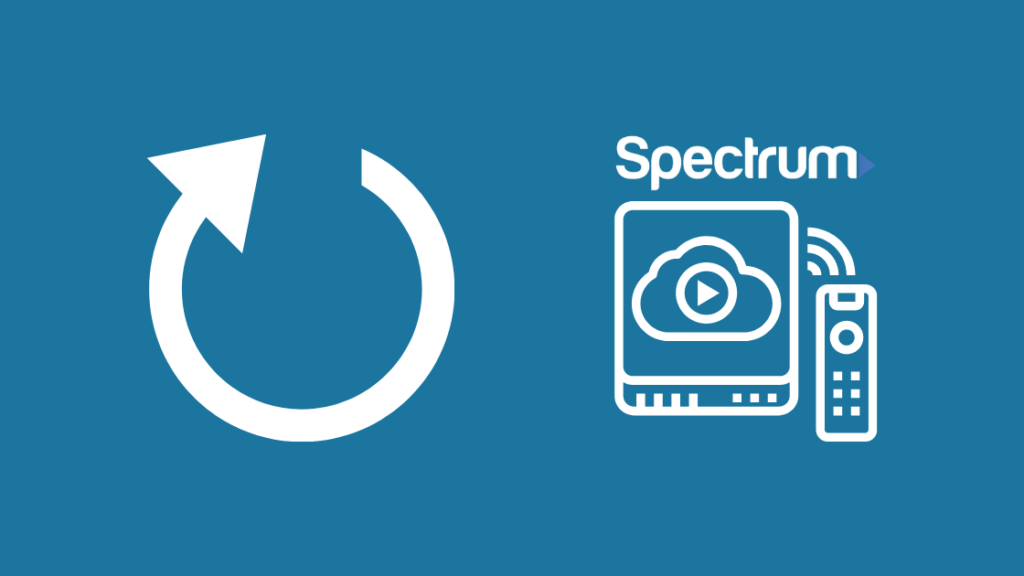
၎င်းသည် အရိုးရှင်းဆုံးနှင့် မကြာခဏ အသုံးပြုလေ့ရှိသော ပြင်ဆင်မှုများထဲမှ တစ်ခုဖြစ်သည်။
ရိုးရှင်းစွာ ပြန်လည်စတင်ခြင်းသည် ပြဿနာအားလုံးနီးပါးကို ဖြေရှင်းပေးနိုင်ပါသည်။ လက်ခံသူထံ။
ဤလုပ်ငန်းစဉ်ကို ကိုယ်တိုင်လုပ်ဆောင်ရန် လိုအပ်ပါသည်။ ထို့ကြောင့် သင်သည် ၎င်း၏ ပါဝါရင်းမြစ်မှ ရောင်စဉ်ကြိုးဘောက်စ်ကို ဖြုတ်ထားကြောင်း သေချာပါစေ။
ထို့နောက် အချိန်တစ်ခုစောင့်ပြီး စက်ပိတ်သွားသည်အထိ ပါဝါခလုတ်ကို ဆယ်စက္ကန့်ခန့် ဖိထားပြီး ဖိထားပါ။
လက်ခံသူထံမှ ကေဘယ်ကြိုးများအားလုံးကို ဖြုတ်ပြီး ပျက်စီးသွားပါက အစားထိုးပါ။
လက်ခံသူအား ပါဝါရင်းမြစ်ထဲသို့ ပြန်မတပ်မီ နောက်ထပ် 60 စက္ကန့်စောင့်ပါ။
ကြည့်ပါ။: Apple Watch သည် iPhone နှင့် Syncing မလုပ်ခြင်း- ဤပြဿနာကို ဖြေရှင်းရန် နည်းလမ်း 8 ခုယခုလှည့်ပါ။ ၎င်းကိုဖွင့်ပြီး spectrum ကေဘယ်အကွက်ကို ပြန်လည်စတင်ရန် စောင့်ပါ။
အကောင့်အသေးစိတ်အား မွမ်းမံပြင်ဆင်ပါ
ရောင်စဉ်အကောင့်သည် သင့်ငွေပေးချေမှုအသေးစိတ်အချက်အလက်များကို မွမ်းမံပြင်ဆင်ရန်၊ သင်၏စာရင်းသွင်းမှုများ စသည်တို့ကို စီမံခန့်ခွဲရန်။
အကယ်၍ spectrum အကောင့်တွင် ပြဿနာအချို့ရှိနေသည်၊ ထို့ကြောင့် 'Limited'မုဒ်' အမှားပေါ်လာပါမည်။
အကောင့်ဆက်စပ်ပြဿနာများကို ပြင်ဆင်ရန်၊ သင့်ဝဘ်ဘရောက်ဆာကိုဖွင့်ပြီး အကောင့်ဝင်ခြင်းစာမျက်နှာသို့ဝင်ရောက်ရန် Spectrum ကွန်ရက်သို့ ချိတ်ဆက်ပါ။
ရောင်စဉ်ဘောင်ကြောင့် VPN ကို ပိတ်ထားခြင်းရှိမရှိ စစ်ဆေးပါ။ ပြုပြင်ထားသော IP လိပ်စာများတွင် အလုပ်မလုပ်ပါ။
သင့်အကောင့်သို့ လော့ဂ်အင်ဝင်ပြီးသည်နှင့်၊ ဆက်တင်များစာမျက်နှာသို့ သွားကာ ပြုပြင်သတ်မှတ်မှုများသည် ပြောင်းလဲခြင်းရှိ၊ မည်သည့်ပြောင်းလဲမှုများ ပြုလုပ်ခဲ့သည်။
ထို့နောက်၊ သင့်လက်ခံသူအပေါ် ထင်ဟပ်စေမည့် ဤပြောင်းလဲမှုများအားလုံးအတွက် ကေဘယ်ဘောက်စ်ကို ပြန်လည်စတင်ရပါမည်။
သင်၏ Spectrum လက်ခံသူအား ပြန်လည်သတ်မှတ်ပါ
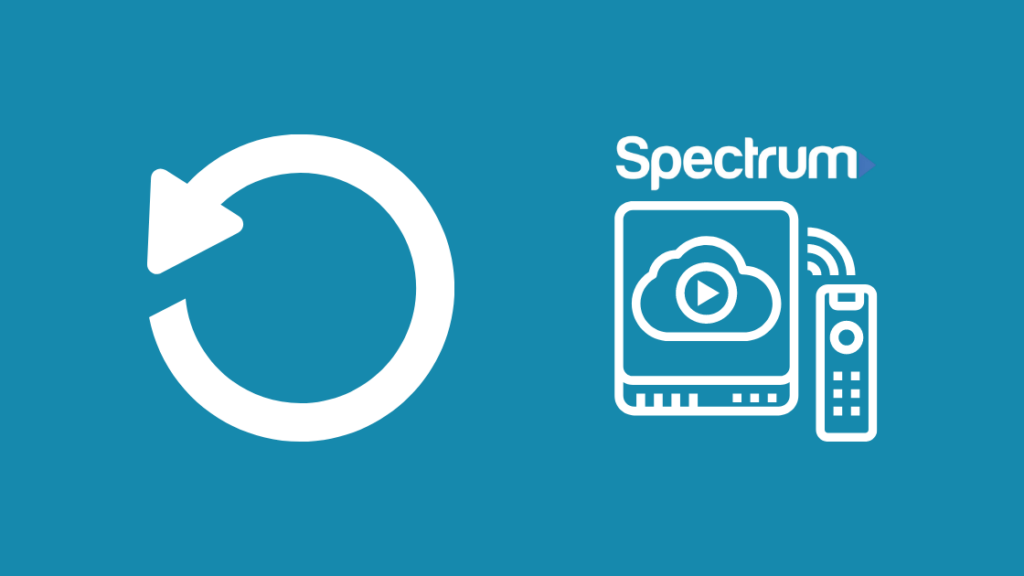
လက်ခံသူအား ပြန်လည်သတ်မှတ်ခြင်းသည် သင်ကြုံတွေ့နေရသည့် ပြဿနာအများစုကို ဖြေရှင်းပေးမည်ဖြစ်သည်။
ကျွန်ုပ်၏ Spectrum အက်ပ်ကို အသုံးပြု၍ စက်ပစ္စည်းကို အလွယ်တကူ ပြန်လည်သတ်မှတ်နိုင်ပါသည်။
ထိုသို့ပြုလုပ်ရန်၊ My Spectrum အက်ပ်ကိုဖွင့်ပြီး သင်၏ အကောင့်ဝင်ခြင်းဆိုင်ရာ အထောက်အထားများကို ထည့်သွင်းခြင်းဖြင့် သင့်အကောင့်သို့ လော့ဂ်အင်ဝင်ပါ။
ဝန်ဆောင်မှုရွေးချယ်ခွင့်တစ်ခုကို သင်တွေ့မြင်နိုင်သည်၊ ၎င်းကိုနှိပ်ပြီး ၎င်းအောက်တွင် တီဗီရွေးချယ်ခွင့်ကို ရွေးချယ်ပါ။
သင်သည် အဆိုပါစာမျက်နှာရှိရာသို့ ပြန်လည်ညွှန်းပေးမည်ဖြစ်သည်။ 'ကြုံတွေ့နေရသော ပြဿနာများ' ခလုတ် ပေါ်လာပါမည်။
၎င်းကို နှိပ်ပါ၊ ပြီးသည်နှင့် ပြီးပါက မျက်နှာပြင်ပေါ်တွင် ညွှန်ကြားချက်များ ပေါ်လာပါမည်။
လုပ်ငန်းစဉ်ပြီးမြောက်ရန် ဤညွှန်ကြားချက်များကို အနီးကပ် လိုက်နာပါ၊ နှင့် သင်၏ လက်ခံသူကို အလိုအလျောက် ပြန်လည်သတ်မှတ်ပေးပါမည်။
မှတ်ဉာဏ်အမှားကို ပြုပြင်ပါ
မှတ်ဉာဏ်အမှားသည် သင်တိုက်ရိုက်လွှင့်နေသည့် မည်သည့်အကြောင်းအရာကိုမဆို အဟန့်အတားဖြစ်စေပါသည်။
မမ်မိုရီအမှားများသည် မကြာခဏ DRAM ချို့ယွင်းမှုများနှင့် ဆက်စပ်နေပါသည်။ DRAM ကို အစားထိုးခြင်းဖြင့် ဖြေရှင်းနိုင်ပါသည်။ပြီးလျှင် နောက်ဆုံးတွင် ကေဘယ်ဘောက်စ်ကို ပြန်ဖွင့်သည်။
မှတ်ဉာဏ်ချို့ယွင်းမှုကို ဖြေရှင်းရန် 'ထွက်ခလုတ်' ကို စက္ကန့် 30 ခန့် နှိပ်၍ ဖိထားပါ။
ထို့နောက်၊ Spectrum Cable ဘောက်စ်သည် ပြန်လည်စတင်မည်ဖြစ်ပြီး ပြန်လည်သတ်မှတ်ခြင်းလုပ်ငန်းစဉ် မကြာမီစတင်ပါမည်။
ပြီးပါက၊ သင်၏ spectrum အကောင့်သို့ လော့ဂ်အင်ဝင်ပါ။
ဝန်ဆောင်မှုများမီနူးကိုရွေးချယ်ပြီး ၎င်းအောက်ရှိ တီဗီရွေးချယ်မှုကို ရွေးချယ်ပါ။
ထို့နောက်၊ ရွေးပါ 'တွေ့ကြုံနေရသော ပြဿနာများ' ရွေးချယ်မှု။
မျက်နှာပြင်ပေါ်တွင် ပြသထားသည့် ညွှန်ကြားချက်များကို လိုက်နာပြီး လုပ်ထုံးလုပ်နည်းကို ပြီးအောင်လုပ်ပါ။
သင်၏ Spectrum Cable Box တွင် အချက်ပြမှုကို ပြန်လည်စတင်ပါ
ကန့်သတ်ချက်ကို ဖြေရှင်းရန် အခြားနည်းလမ်း မုဒ်ပြဿနာသည် သင်၏ Spectrum Cable Box တွင် အချက်ပြမှုကို ပြန်လည်ဆန်းသစ်စေခြင်းဖြစ်ပါသည်။
လုပ်ငန်းစဉ်သည် အတော်လေးရိုးရှင်းပြီး သင်၏ spectrum အကောင့်သို့ ဝင်ရောက်ခြင်းဖြင့် လျင်မြန်စွာ လုပ်ဆောင်နိုင်ပါသည်။
ဤလုပ်ဆောင်ချက်ကို လုပ်ဆောင်ရန်၊ 'Spectrum Official' ဝဘ်ဆိုက်သို့ သွား၍ သင့်လျော်သော အကောင့်ဝင်ခြင်းဆိုင်ရာ အထောက်အထားများကို ထည့်သွင်းခြင်းဖြင့် သင့်အကောင့်သို့ လော့ဂ်အင်ဝင်ပါ။
ထို့နောက် 'ဝန်ဆောင်မှုများ' ရွေးစရာကို ရွေးပြီး ၎င်းအောက်ရှိ 'TV' ရွေးချယ်မှုကို ရွေးပါ။
တီဗွီရွေးချယ်မှုကို သင်ရွေးချယ်ပြီးသည်နှင့် 'တွေ့ကြုံနေရသော ပြဿနာများ' အိုင်ကွန်တစ်ခု ပေါ်လာပါမည်။
ထိုအောက်တွင် ပြန်လည်သတ်မှတ်ခြင်းရွေးချယ်မှုကို ရွေးပါ။
၎င်းသည် သင်၏ spectrum cable box ရှိ အချက်ပြမှုကို အလိုအလျောက် ပြန်လည်ဆန်းသစ်စေမည်ဖြစ်သည်။
အကူအညီကိုဆက်သွယ်ပါ

ပြဿနာကို သင်ရင်ဆိုင်နေရဆဲဖြစ်ပါက၊ ၎င်းနှင့်ပတ်သက်၍ သင်လုပ်ဆောင်နိုင်သည့်အရာများ အမှန်တကယ်မရှိပါ။
သင်အချို့လိုအပ်ပါလိမ့်မည်။ ပြဿနာကိုဖြေရှင်းရာတွင် ကျွမ်းကျင်သူအကူအညီ။
သို့ ဆက်သွယ်ရန် Spectrum Support သို့သွားပါ။Spectrum ပံ့ပိုးကူညီမှုအဖွဲ့။
ထိုဝဘ်စာမျက်နှာကို သင်ဖွင့်ပြီးသည်နှင့်၊ တီဗီရွေးချယ်ခွင့်ကို ရွေးချယ်ပါ။
အကြောင်းအရာများစွာသည် မျက်နှာပြင်ပေါ်တွင် ပေါ်လာလိမ့်မည်။ အကောင်းဆုံးဖြစ်နိုင်သောဖြေရှင်းနည်းများကိုရှာဖွေရန် သင်ရင်ဆိုင်နေရသောပြဿနာကိုရွေးချယ်ပါ။
သင့်လျော်သောလမ်းညွှန်မှုရယူရန် ကျွမ်းကျင်သူများနှင့်လည်း ချတ်လုပ်နိုင်ပါသည်။
အာမခံချက်တောင်းခံခြင်း
ပြဿနာရှိပါက၊ သင်သည် ဟာ့ဒ်ဝဲဆိုင်ရာ ပြဿနာများကြောင့် ကြုံတွေ့နေရသည်၊ အာမခံကို တောင်းဆိုရန်အတွက် အာမခံနှင့်ပတ်သက်သည့် စာရွက်စာတမ်းများကို စုဆောင်းသင့်သည်။
ကြည့်ပါ။: Spectrum DNS ပြဿနာများ- ဤသည်မှာ လွယ်ကူသော ပြင်ဆင်မှုတစ်ခုဖြစ်သည်။ဤနည်းဖြင့် သင်သည် သင်၏အာမခံကို ထုတ်ယူနိုင်ပြီး ကေဘယ်ဘောက်စ်အသစ်ကို ရရှိနိုင်ပါသည်။
သင့်အာမခံကို ကူပွန်ဖြင့် ကူပွန်ဖြင့် လဲလှယ်ရန် ဝယ်ယူစဉ်အတွင်း အရာအားလုံး နဂိုအတိုင်း ရှိနေကြောင်း သေချာပါစေ။
ကန့်သတ်မုဒ်တွင် Spectrum Receiver နှင့်ပတ်သက်သည့် နောက်ဆုံးအတွေးများ
error မက်ဆေ့ချ်များပေးပို့သည့်အခါ အတော်လေး စိတ်အနှောင့်အယှက်ဖြစ်နိုင်သည်ကို ကျွန်ုပ်သိပါသည်။ ရုပ်မြင်သံကြားကို အေးအေးချမ်းချမ်းကြည့်ဖို့ ကြိုးစားနေချိန်မှာ ဒီလိုမျိုး ပေါ်လာပါတယ်။
ဒါပေမယ့် ဒီဆောင်းပါးက သင်ရင်ဆိုင်နေရတဲ့ ပြဿနာတွေကို ဖြေရှင်းရာမှာ အထောက်အကူဖြစ်မယ်လို့ မျှော်လင့်ပါတယ်။
အချို့ကို မှတ်သားထားဖို့ လိုပါတယ်။ ဆက်လက်မလုပ်ဆောင်မီ အချက်များ။
လက်ခံသူကို ပြန်လည်သတ်မှတ်ခြင်းသည် လက်ခံသူထံ ပြုလုပ်ထားသည့် လတ်တလောပြောင်းလဲမှုများကို ဖယ်ရှားမည်ဖြစ်ပြီး ၎င်းကို ၎င်း၏စက်ရုံဆက်တင်များသို့ ပြန်လည်ရောက်ရှိစေမည်ဖြစ်သည်။
ဤနည်းလမ်းဖြင့် ၎င်းကို သင်နှစ်သက်သလို ပြင်ဆင်သတ်မှတ်နိုင်ပါသည်။
Spectrum Cable ဘောက်စ်ကို ပြန်လည်စတင်ပြီးသည်နှင့် သင့်ကေဘယ်ကြိုးဘောက်စ်တွင် အချက်ပြမှုတစ်ခု လက်ခံရရှိမည်ဖြစ်ပြီး ချန်နယ်များအားလုံး ပေါ်လာမည်ဖြစ်သည်။
အကောင့်ကို မပြုပြင်မီ၊ စက်ပစ္စည်းအားလုံးကို ဖယ်ရှားခဲ့ကြောင်း သေချာပါစေ။ သင့်ကွန်ရက်သို့ ချိတ်ဆက်ထားသည်။
ထို့ပြင်၊ DNS ဆက်တင်များကို ဖွင့်ပါ။အကောင့်ဝင်ရောက်ရန် မှန်ကန်သောဘရောက်ဆာကို သင်အသုံးပြုနေကြောင်း သေချာစေရန်အတွက် သင့်ဘရောက်ဆာကို ပုံသေအဖြစ် လော့ဂ်အင်မဝင်မီ သင့်ဘရောက်ဆာ။
ဆာဗာပြုပြင်ထိန်းသိမ်းမှု လုပ်ဆောင်နေပါက၊ အထက်ဖော်ပြပါနည်းလမ်းများထဲမှ အလုပ်မဖြစ်ဘဲ ၎င်းကို စောင့်ရမည်ဖြစ်ပါသည်။ ထွက်။
သင်လည်း ဖတ်ရှုခံစားနိုင်ပါသည်-
- စကက်ထရမ် ကေဘယ်ကြိုးဘောက်စ်တွင် ကနဦးလျှောက်လွှာကို ဒေါင်းလုဒ်လုပ်နေစဉ်- ပြင်ဆင်နည်း
- Spectrum DVR ဖြင့် အချိန်ဇယားဆွဲထားသော ရှိုးများကို မရိုက်ကူးခြင်း- စက္ကန့်ပိုင်းအတွင်း ပြုပြင်နည်း
- ထုတ်လွှင့်သည့် TV အခကြေးငွေကို ဖယ်ရှားနည်း [Xfinity၊ Spectrum၊ AT&T]
- Spectrum TV Error Codes- Ultimate Troubleshooting Guide
- Spectrum Error Code IA01- စက္ကန့်ပိုင်းအတွင်း ဘယ်လိုပြင်ရမလဲ
မေးလေ့ရှိတဲ့မေးခွန်းများ
ကျွန်ုပ်၏ ရောင်စဉ်မုဒ်ကို မည်သို့ပြန်လည်သတ်မှတ်ရမည်နည်း။
တီဗီခလုတ်ကို အချိန်အတော်ကြာ နှိပ်ပြီး ဖိထားပါ။ သင်ရောက်ရှိနေချိန်တွင် OK ခလုတ်ကို တစ်စက္ကန့်မျှ နှိပ်ပြီး ခလုတ်နှစ်ခုလုံးကို တစ်ပြိုင်နက် လွှတ်လိုက်ပါ။ ထို့နောက် 'Delete' ခလုတ်ကို နောက်ထပ် 3 စက္ကန့်ကြာ ဖိထားပါ။ သင်၏ spectrum အဝေးထိန်းခလုတ်ကို အလိုအလျောက် ပြန်လည်သတ်မှတ်ပါမည်။
Spectrum ကေဘယ်ကြိုးဘောက်စ်ရှိ ပြန်လည်သတ်မှတ်သည့်ခလုတ်သည် အဘယ်မှာရှိသနည်း။
သင့်ကေဘယ်ကြိုးဘောက်စ်၏ ရှေ့ သို့မဟုတ် နောက်ဘက်တွင် ပြန်လည်သတ်မှတ်ရန်ခလုတ်ကို သင်ရှာဖွေနိုင်သည်။ သင့်ကေဘယ်ဘောက်စ်၏ ရှေ့အကန့်တွင် ပြန်လည်သတ်မှတ်ခြင်းဟု တံဆိပ်တပ်ထားသော စက်ဝိုင်းခလုတ်အသေးတစ်ခုရှိမရှိ စစ်ဆေးပါ။ ၎င်းကိုမတွေ့ပါက နောက်ဘက်အကန့်ရှိ ပါဝါကြိုးများအနီးရှိ ခလုတ်ကိုရှာပါ။
ကျွန်ုပ်၏ spectrum ရှိ မိဘထိန်းချုပ်မှုများကို မည်သို့ပိတ်နိုင်မည်နည်း။
သင့်ပေါ်ရှိ မီနူးခလုတ်ကို နှိပ်ပါ။ အဝေးထိန်းနှင့် scroll လုပ်ပါ။'ဆက်တင်များနှင့် ပံ့ပိုးမှု' အောက်သို့။ Ok နှိပ်ပြီး မိဘထိန်းချုပ်မှု ရွေးချယ်မှုကို ရွေးချယ်ပါ။ ပင်နံပါတ်ကို ရိုက်ထည့်ပါ၊ ထို့နောက် သင်လိုအပ်သည်ဟု သင်ထင်သည်ဖြစ်စေ မိဘအထိန်းအချုပ်များကို သင်ပိတ်နိုင်သည်။
Spectrum ကြိုးကို အသက်သွင်းရန် အချိန်မည်မျှကြာသနည်း။
၎င်းကို စတင်အသုံးပြုရန် ငါးမိနစ်ခန့်သာ ကြာပါမည်။ ရောင်စဉ်ကြိုး။

